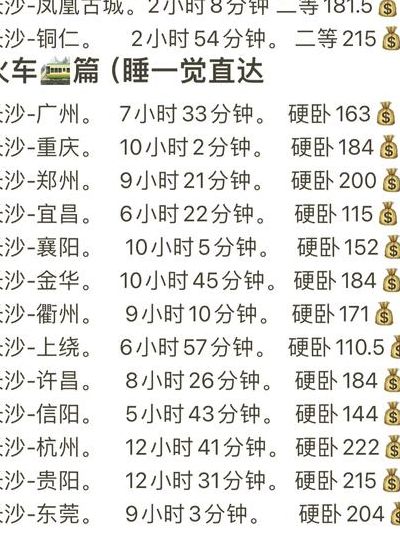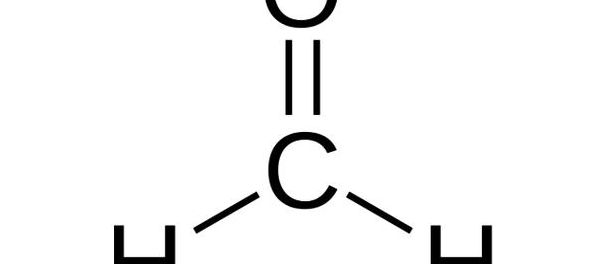autofir是一款好用的连发工具,通常情况下只要按下alt+x(X为需要连发的按键)即可进行连发,但是近日有
win10系统
用户却反映说在运行autofir(连发)的时候没有效果,碰到这样的问题该怎么办呢,本文就给大家讲解一下win10系统下运行autofir(连发)没有效果的具体解决方法。1、在Windows10系统中下载好的Autofire连发工具;
2、在连发没有正确打开前,打字效果图,下面这个其实是我暂停连发了;
3、选中Autofire程序,鼠标右击其属性,在兼容性界面中,勾选以兼容模式运行这个程序,在下拉打开系统列表,选择Windows7系统,勾选以管理员身份运行此程序,最后点击应用——确定;
4、双击运行Autofire,就会出现大家熟悉的界面了。
5、然后在游戏里面就可以,正常开启或关闭连发键了:比如开启连发-按住ALT+你想要开的连发键(咧:ALT+X)比如关闭连发-按住ALT+你已经开启的连发键(咧:ALT+A)。
6、开启X键连发,点一下就不停的按xxxx了!!
经过上面的方法就可以解决win10系统下运行autofir(连发)没有效果这个问题了,有碰到一样情况的用户们可以采取上面的方法来处理。
win10系统下运行autofir(连发)没有效果如何解决
autofir是一款好用的连发工具,通常情况下只要按下alt+x(X为需要连发的按键)即可进行连发,但是近日有
win10系统
用户却反映说在运行autofir(连发)的时候没有效果,碰到这样的问题该怎么办呢,本文就给大家讲解一下win10系统下运行autofir(连发)没有效果的具体解决方法。1、在Windows10系统中下载好的Autofire连发工具;
2、在连发没有正确打开前,打字效果图,下面这个其实是我暂停连发了;
3、选中Autofire程序,鼠标右击其属性,在兼容性界面中,勾选以兼容模式运行这个程序,在下拉打开系统列表,选择Windows7系统,勾选以管理员身份运行此程序,最后点击应用——确定;
4、双击运行Autofire,就会出现大家熟悉的界面了。
5、然后在游戏里面就可以,正常开启或关闭连发键了:比如开启连发-按住ALT+你想要开的连发键(咧:ALT+X)比如关闭连发-按住ALT+你已经开启的连发键(咧:ALT+A)。
6、开启X键连发,点一下就不停的按xxxx了!!
经过上面的方法就可以解决win10系统下运行autofir(连发)没有效果这个问题了,有碰到一样情况的用户们可以采取上面的方法来处理。
Windows10系统下如何使用Autofire连发工具|Win10打开Autofire连发工具的方法
不少玩DNF的玩家们,为了获得更好的体验都会使用Autofire连发工具。不过,一些玩家发现在Windows10系统下,这个工具的连发只有在游戏窗口外有效,进了DNF游戏无法正常使用,这该怎么办呢?今天我就来讲讲Win10系统下使用Autofire连发工具正确打开姿势。
具体如下:
1、Windows10的系统;
2、下载好的Autofire连发工具;
3、连发没有正确打开前,打字效果图,下面这个其实是我暂停连发了。
4、
a.选中Autofire程序,鼠标右击其属性;
b.选择兼容性选项;
c.勾选以兼容模式运行这个程序;
d.下拉打开系统列表;
e.选择Windows7系统;
f.勾选以管理员身份运行此程序;
g.点击应用以保存;
h.确定选项。
5、双击运行Autofire,大家熟悉的界面。
6、然后在游戏里面就可以,正常开启关闭连发键了。
开启连发-按住ALT+你想要开的连发键(咧:ALT+X)
关闭连发-按住ALT+你已经开启的连发键(咧:ALT+X)
7、开启X键连发,摁一下打字效果图。
Win10系统下使用Autofire连发工具正确打开方式就为大家介绍到这里了。看了本教程,希望大家能够学会使用Autofire连发工具的正确方法。
文章声明:以上内容(如有图片或视频亦包括在内)除非注明,否则均为网友提供,转载或复制请以超链接形式并注明出处。